修復 Windows 10 上的 Discord 安裝錯誤
已發表: 2022-12-02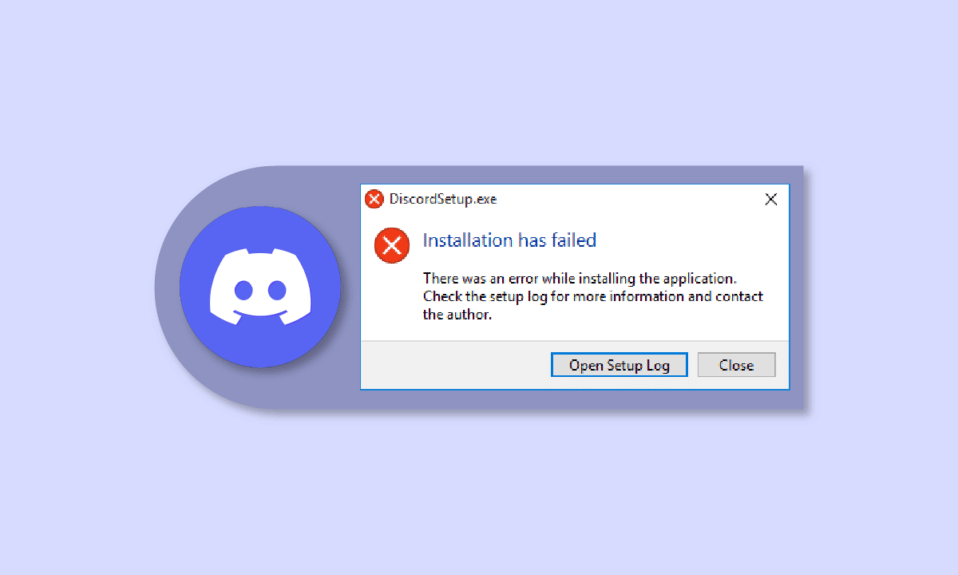
Discord 無法在 PC 上安裝是用戶中常見的情況。 幸運的是,在大多數情況下,您只需清除緩存文件或重啟設備即可消除此錯誤。 但對於其他人來說,需要選擇安裝 .NET Framework、禁用防病毒等極端措施來解決 Discord 安裝錯誤。 如果您也遇到無法解壓安裝程序的問題,那麼您來對地方了。 在這裡我們將教大家解決discord無法安裝到pc上的方法,在此之前,我們將了解此問題的原因。 因此,繼續閱讀以解決安裝 Windows 客戶端時發生的致命 Javascript 錯誤問題。
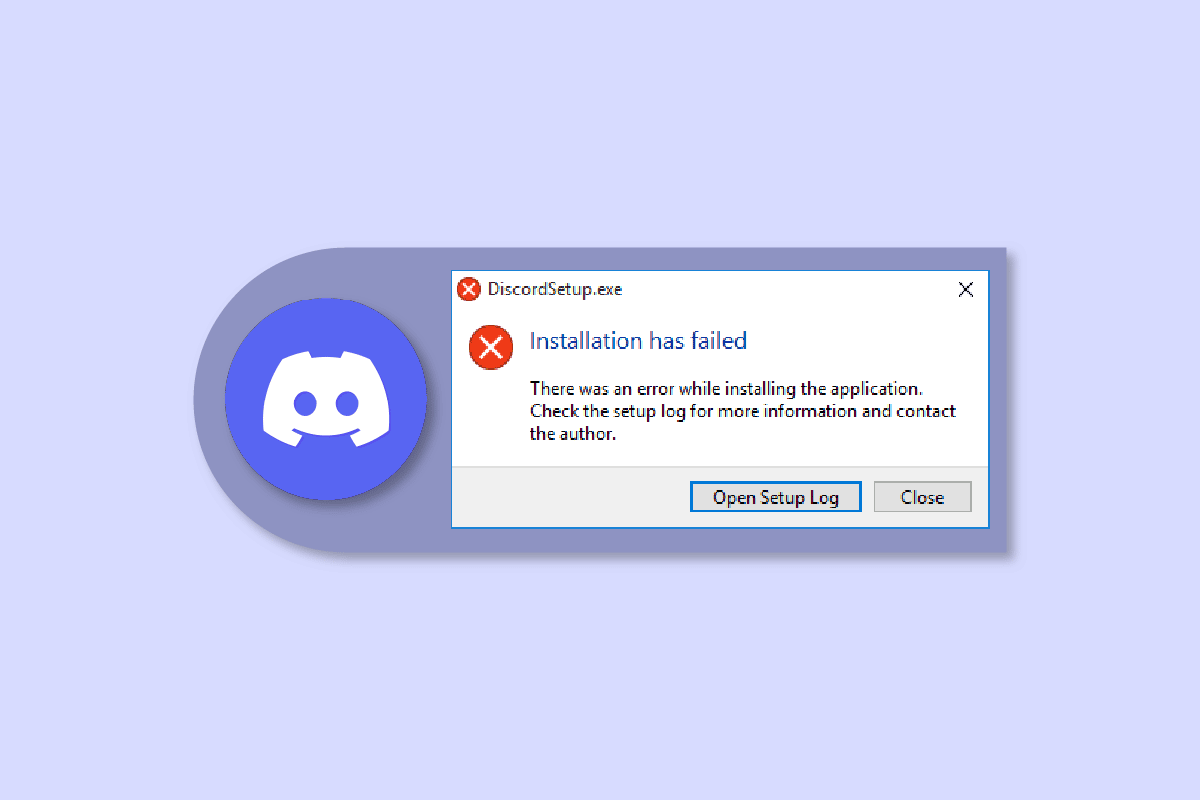
內容
- 如何修復 Windows 10 上的 Discord 安裝錯誤
- 方法 1:以管理員身份運行 Discord
- 方法 2:在安全模式下安裝 Discord
- 方法 3:更新 Windows
- 方法四:提取Discord EXE
- 方法 5:安裝 .NET Framework
- 方法 6:暫時禁用防病毒軟件(如果適用)
- 方法 7:更新設備驅動程序
- 方法 8:卸載 Windows 更新
- 方法 9:刪除剩餘的 Discord 文件
- 方法 10:重新安裝 Discord
- 方法 11:聯繫 Discord 支持
如何修復 Windows 10 上的 Discord 安裝錯誤
如果您也遇到系統無法安裝 Discord 等症狀,可能的原因如下:
- 缺乏管理員權限可能會導致在您的系統上安裝 Discord 時出現問題。
- 不清除損壞的文件或豐富的本地數據會導致難以重新安裝應用程序。
- 防病毒軟件還會干擾在 Windows 設備上安裝任何應用程序。
- 缺少 Microsoft .NET Framework 也是導致此安裝錯誤的主要原因。
以下是解決 Discord 安裝錯誤的方法。
方法 1:以管理員身份運行 Discord
對於不知情的人來說,在 Windows 中以管理員身份運行應用程序會為用戶解鎖額外的權限。 例如,他們可以更改註冊表或訪問受限文件夾。 因此,如果 Discord 在您的設備上安裝失敗,以管理員身份運行它可能會解決問題。
1. 按Windows 鍵並鍵入Discord.exe ,然後單擊以管理員身份運行。
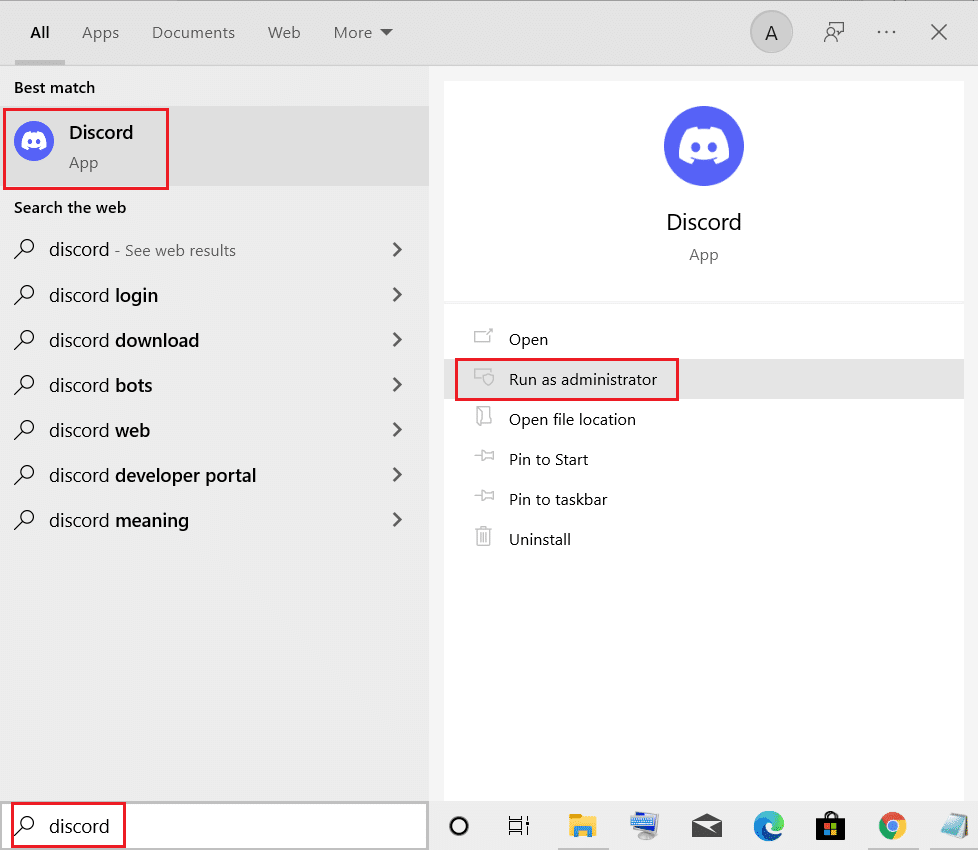
2. 在 UAC 提示中選擇是。
方法 2:在安全模式下安裝 Discord
除了您設備上安裝的防病毒軟件外,在後台運行的其他第三方應用程序也可能導致此錯誤。 為避免這種情況,您可以嘗試通過以下簡單步驟在安全模式下安裝 Discord:
1. 單擊 Windows 圖標並在搜索欄中搜索系統配置。
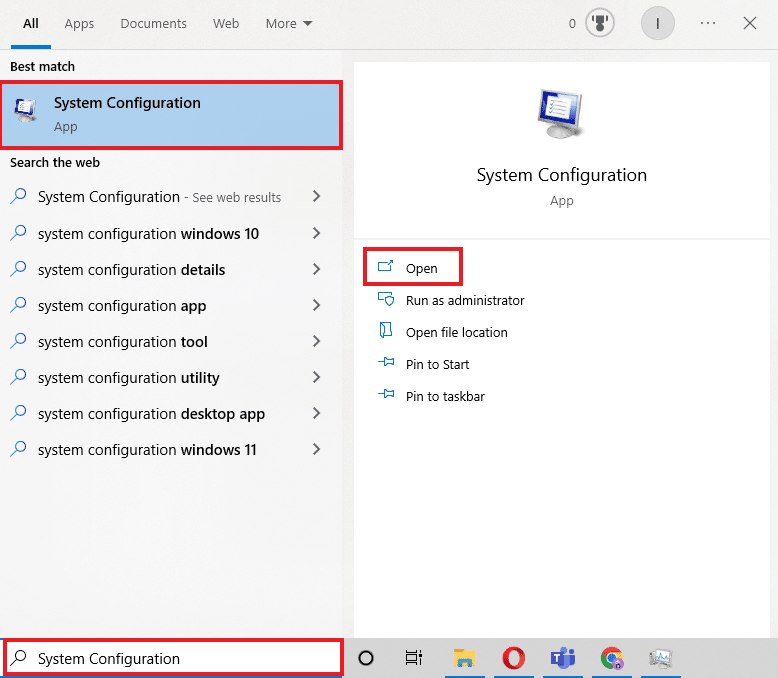
2. 轉到“啟動”選項卡並在“啟動選項”下選擇“安全啟動”,然後按“確定”。
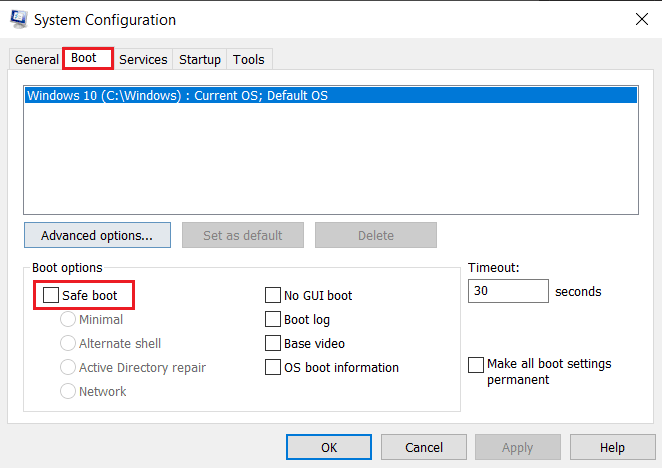
3.現在,選擇重新啟動進入安全模式。
進入安全模式後,使用方法清除現有的 Discord 應用程序數據刪除剩餘的 discord 文件,如上所述,然後再次安裝 Discord 應用程序。
另請閱讀:修復 Windows 10 中的不和諧未知網絡錯誤
方法 3:更新 Windows
如果 Discord 安裝失敗 Windows 10,您可以嘗試此方法。 應用程序安裝錯誤通常發生在設備存在兼容性問題時。 在這種情況下,您可以閱讀我們關於如何下載和安裝 Windows 10 最新更新的深入指南。
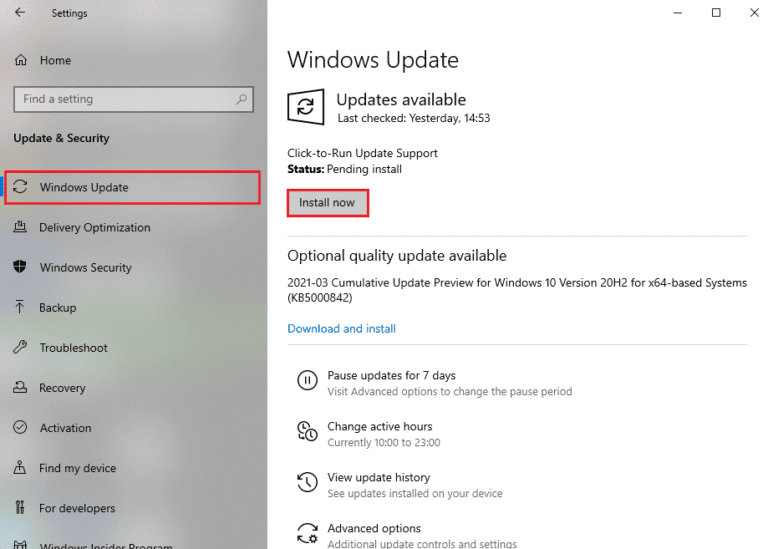
方法四:提取Discord EXE
如果您是第一次在您的設備上安裝 Discord,這種方法是理想的。 您需要做的是手動將文件移動到 Discord 安裝文件夾,這可能有助於解決 Discord 安裝錯誤。
注意:您需要在設備上安裝 WinRAR 等壓縮包提取應用程序才能執行此方法。
1. 首先下載 WinRAR 並按照屏幕上的說明進行安裝。
2. 右鍵單擊Discord圖標並使用 7zip 提取Discord Setup 。
3. 現在,右鍵單擊Exe 文件並將其解壓縮。
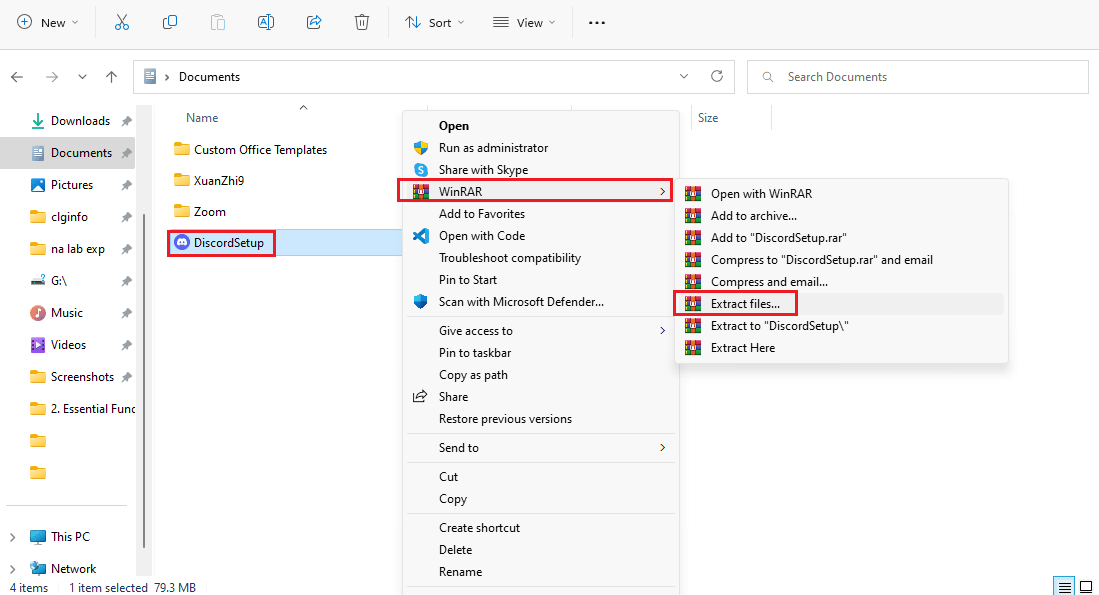
4. 裡面會有一個名為Discord-0.0.309-full.nupkg的文件。
5. 現在,同時按Windows + E 鍵打開文件資源管理器。
6.轉到以下位置路徑。
%LocalAppData%\SquirrelTemp
7. 現在粘貼Discord-0.0.309-full.nupkg並解壓。
8. 現在導航到 \ Discord-0.0.309-full\lib\net45 。
9. 最後運行Discord.exe 文件來安裝應用程序。
當 Discord 無法提取安裝程序時,此方法對許多用戶來說很方便。
方法 5:安裝 .NET Framework
廣大開發人員使用 Microsoft .NET Framework 來構建桌面應用程序、網站、應用程序、服務等。 但是,如果您的 Windows 筆記本電腦或 PC 中缺少它,則您可能會遇到安裝失敗錯誤。 要安裝它,您可以閱讀我們關於如何安裝 Microsoft 的指南。 網絡框架 3.5。 完成該過程後,請嘗試再次安裝 Discord。
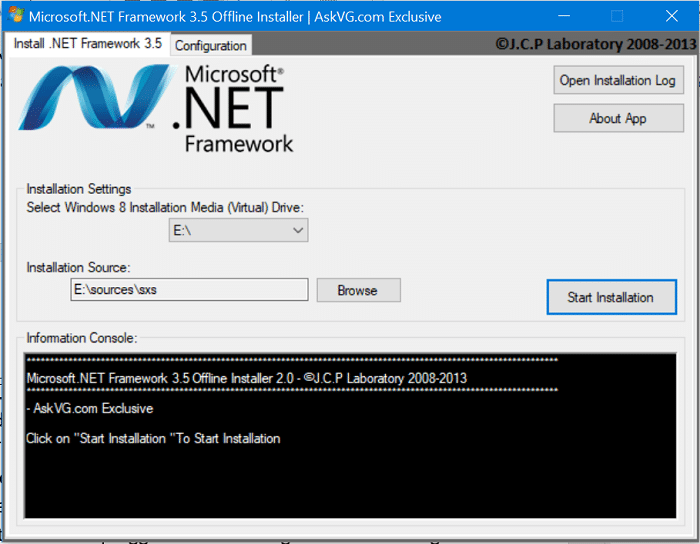
方法 6:暫時禁用防病毒軟件(如果適用)
許多 Windows 10 用戶報告說他們在他們的系統上使用 McAfee 並禁用它解決了 Discord 安裝問題。 如果您還使用防病毒軟件來保護您的系統免受潛在危險文件的侵害,您可以按照我們關於如何在 Windows 10 上臨時禁用防病毒軟件的指南進行操作。
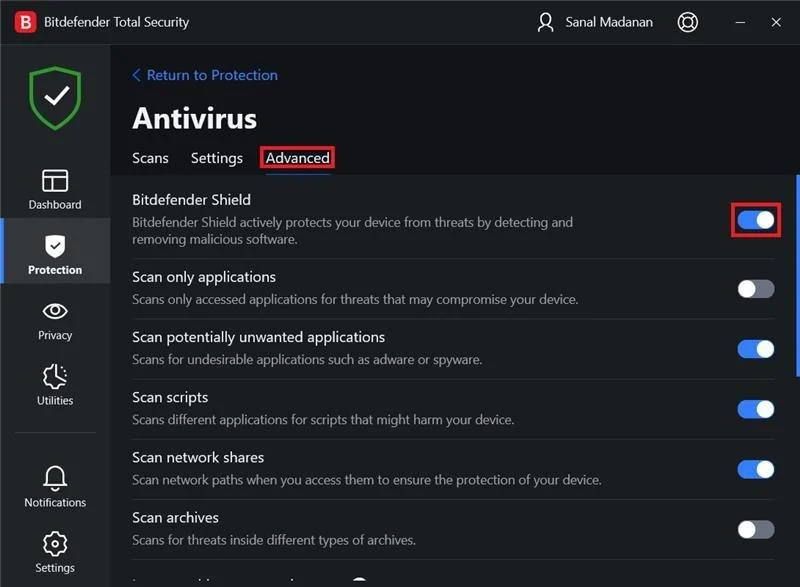
另請閱讀:解決 Discord Krisp 無法正常工作的 9 種解決方案
方法 7:更新設備驅動程序
驅動程序更新對於 Windows 用戶來說是必不可少的,因為它們可以幫助消除安全調整、錯誤並提高整體性能。 您可以按照我們的如何在 Windows 10 上更新設備驅動程序指南中提到的步驟來解決 Discord 安裝錯誤

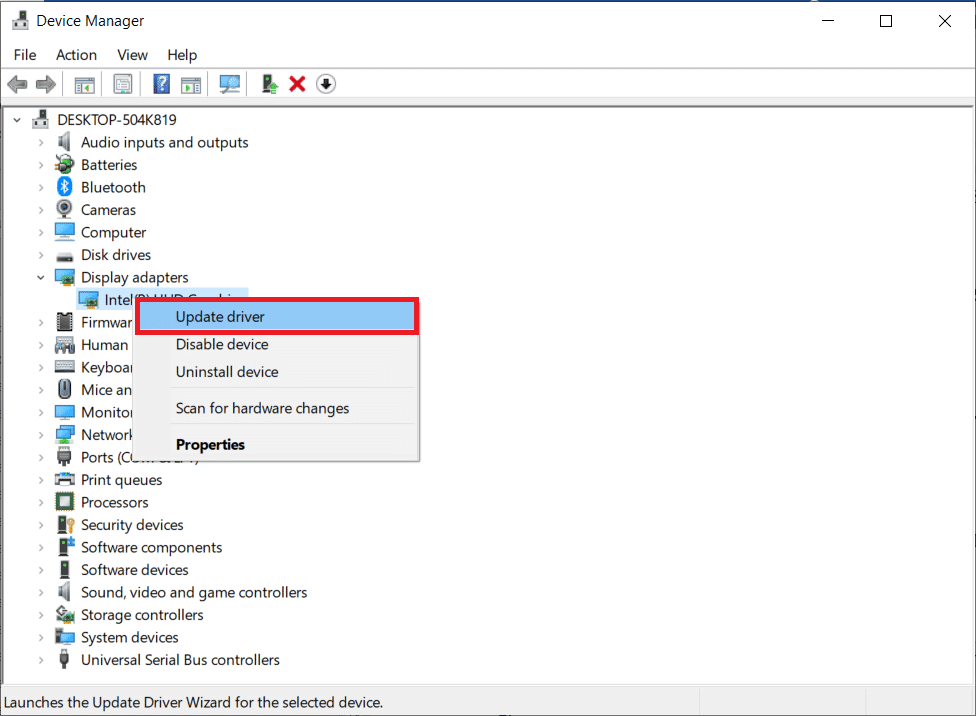
方法 8:卸載 Windows 更新
如果您最近更新了 Widows,然後 discord 安裝失敗,Windows 10 開始出現。 然後,您可以卸載 Windows 更新來解決錯誤。 要卸載 Windows 更新,請按照以下步驟操作:
1. 使用Windows + I快捷鍵啟動設置。
2. 單擊更新和安全。
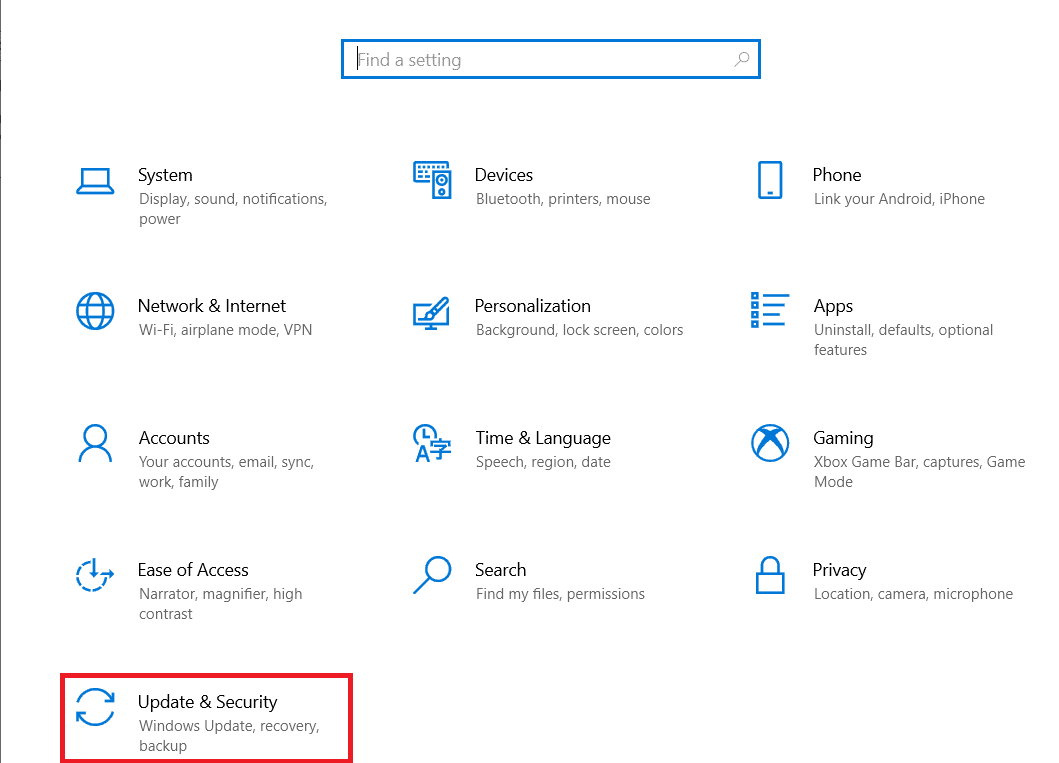
3. 現在去查看更新歷史。
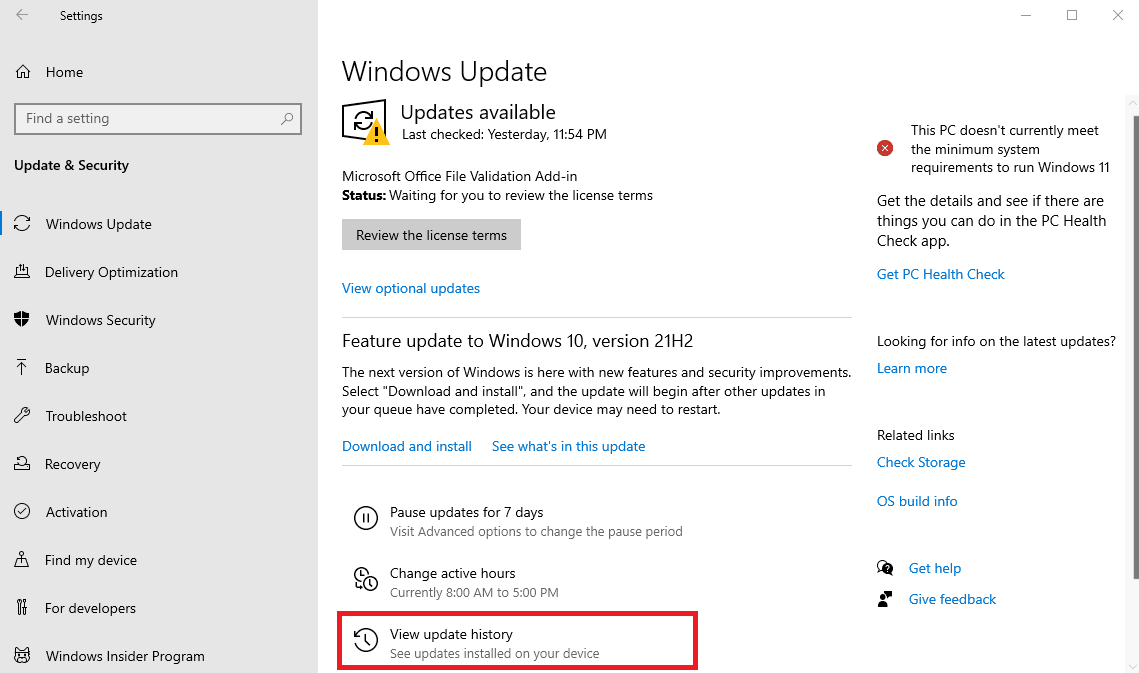
4. 單擊卸載更新,您可以從中選擇特定的 Windows 版本並將其卸載。
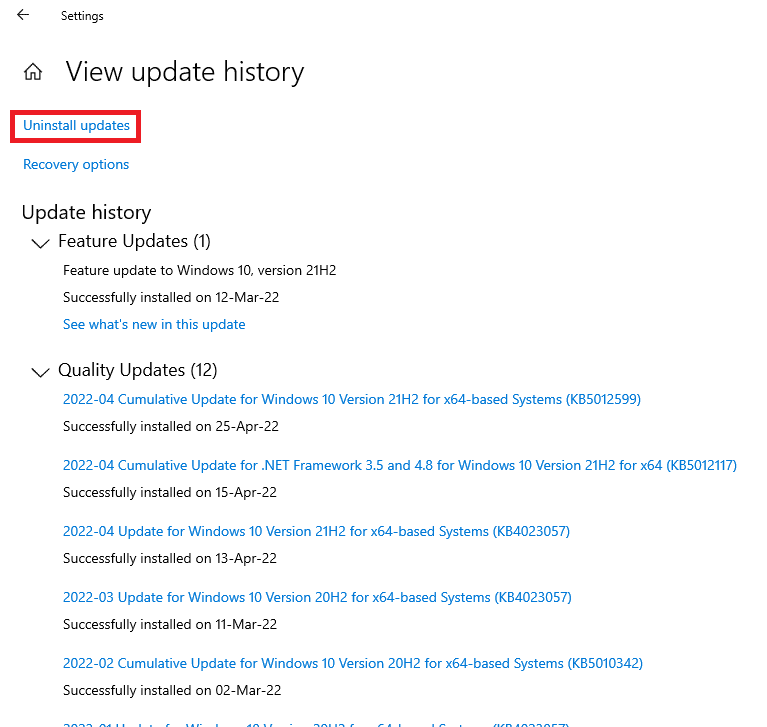
另請閱讀:修復 Discord 未檢測到戰網問題
方法 9:刪除剩餘的 Discord 文件
此方法對於過去在其設備上安裝和卸載 Discord 的用戶很有用。 可能存在一些不必要的殘留文件,這些文件可能會導致安裝 Discord 時出現問題。 這也有助於關閉任何無響應的程序,以及在安裝 Windows 客戶端時出現致命的 Javascript 錯誤。
1. 同時按下 Ctrl + Shift + Esc 鍵啟動任務管理器。
2. 右鍵單擊進程選項卡下的Discord進程,然後選擇結束任務。
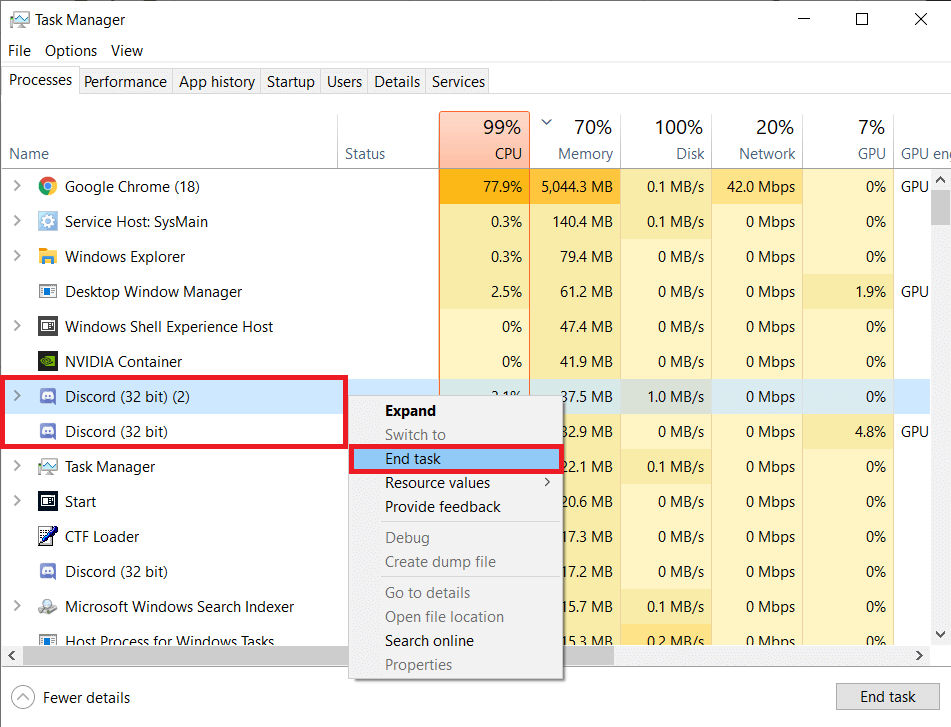
3. 現在,同時按Windows + E 鍵打開文件資源管理器,將%AppData%/路徑粘貼到地址欄中,然後刪除Discord文件夾。
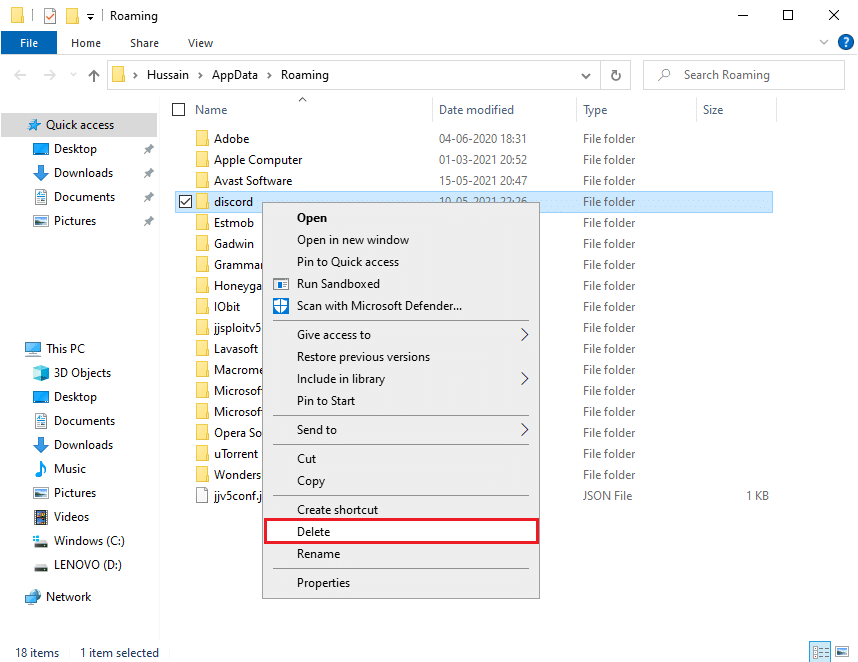
該過程完成後,再次嘗試安裝 Discord 並檢查問題是否已解決。
方法 10:重新安裝 Discord
如果某個程序之前已經安裝在系統中,建議 Windows 用戶從控制面板中卸載該程序。 如果不遵循此步驟,您的設備可能會拋出錯誤,這也可能導致其他問題。 儘管某些應用程序允許用戶下載多個版本,但此步驟使事情變得輕鬆自如。
1. 通過在 Windows 搜索欄中鍵入來啟動控制面板。
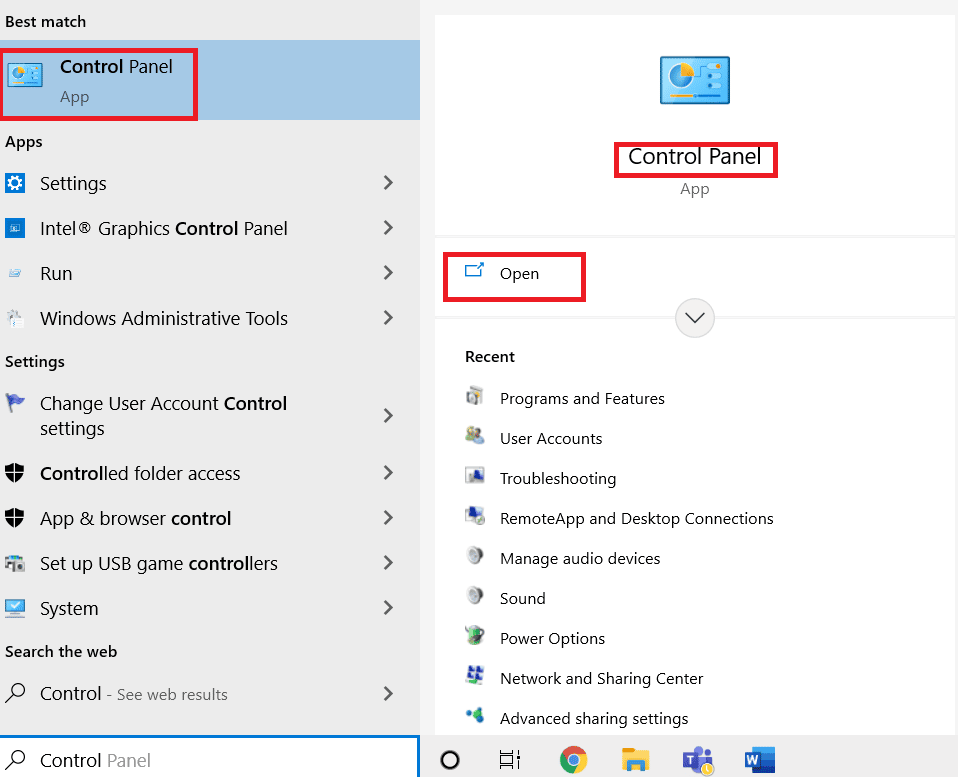
2. 然後,單擊程序。
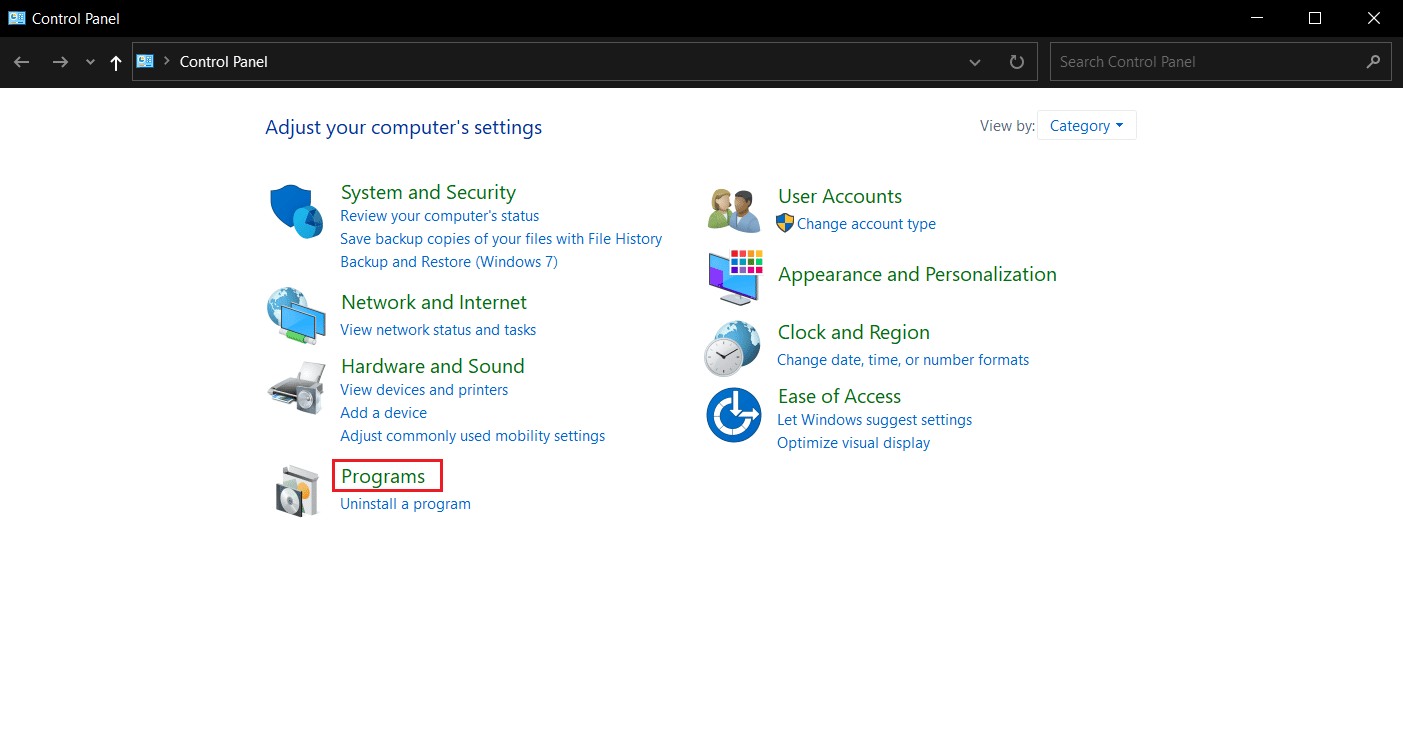
3. 接下來,單擊程序和功能。
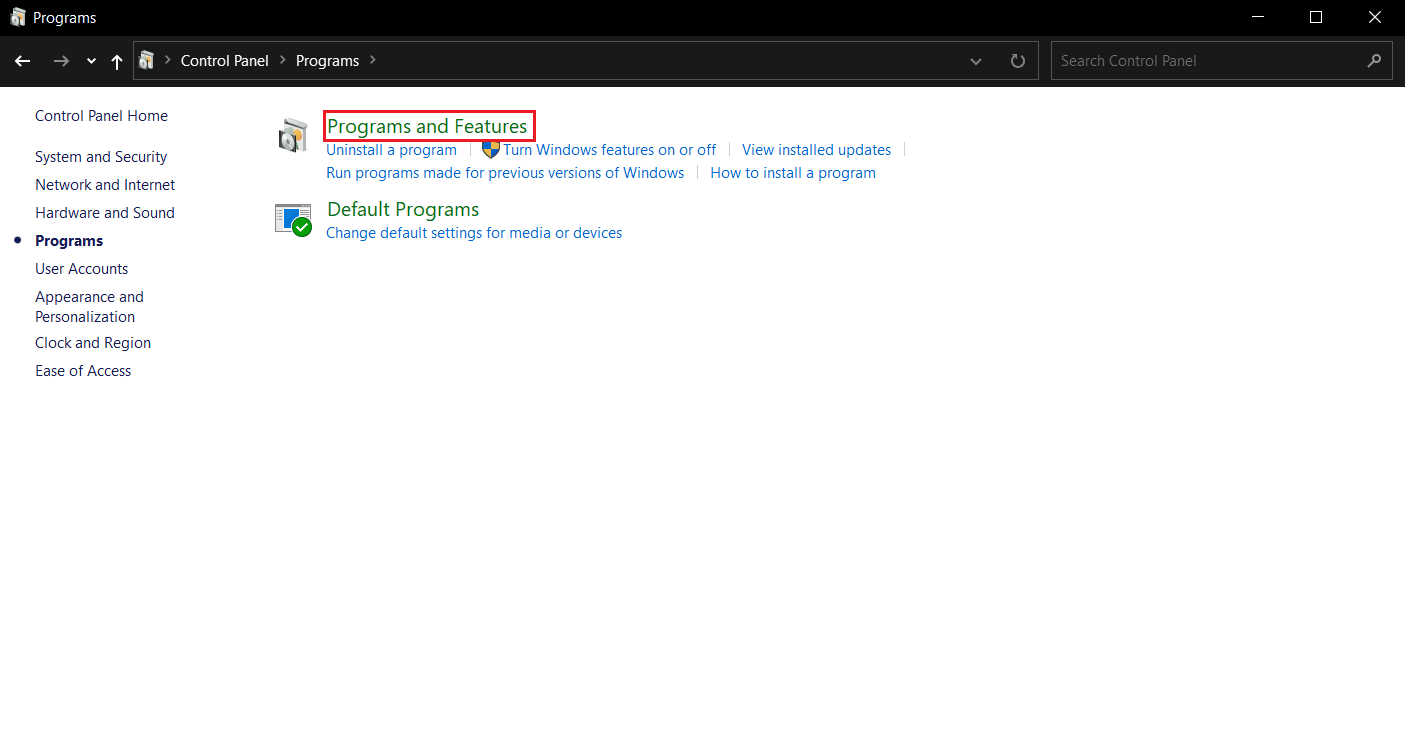
4. 在程序列表中找到Discord ,然後選擇卸載。
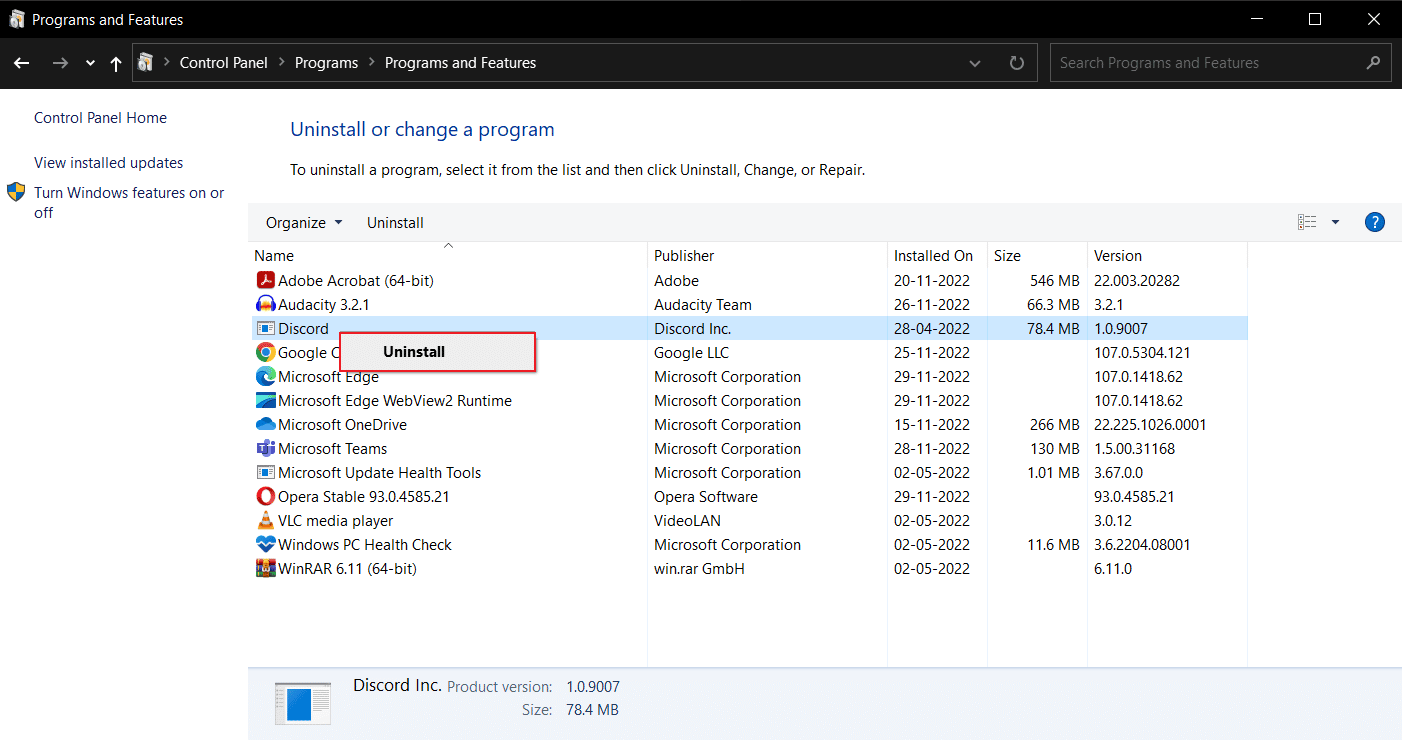
通過重新啟動Windows 10 筆記本電腦來完成該過程。
5. 然後,打開 Discord 網站並單擊Download for Windows 。
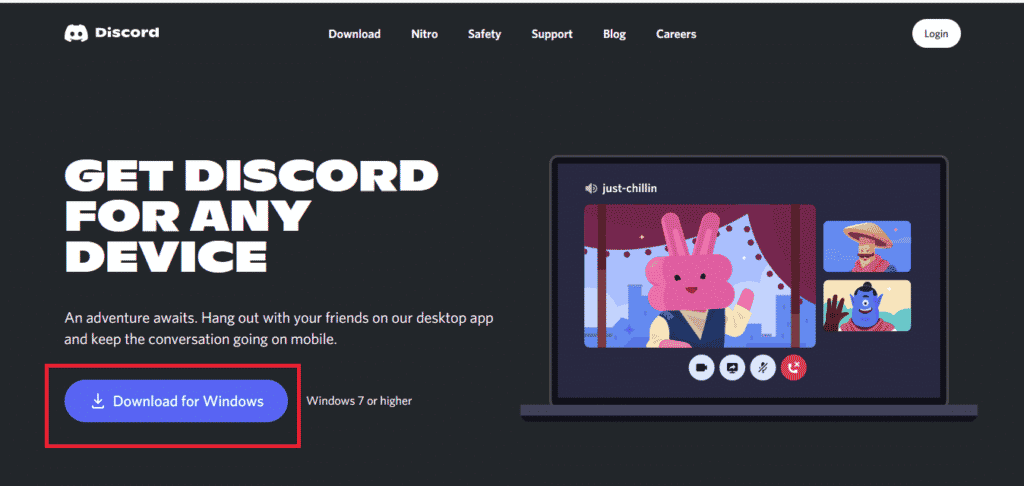
6. 現在,下載文件後,單擊DiscordSetup.exe文件將其安裝到您的系統上。
![]()
最後,啟動Discord以檢查 Discord 安裝是否失敗 Windows 10 錯誤是否已解決。
另請閱讀:修復卡在連接屏幕上的 Discord
方法 11:聯繫 Discord 支持
最後,您可以嘗試聯繫 Discord 支持團隊來解決安裝 Windows 客戶端時發生的致命 Javascript 錯誤問題。
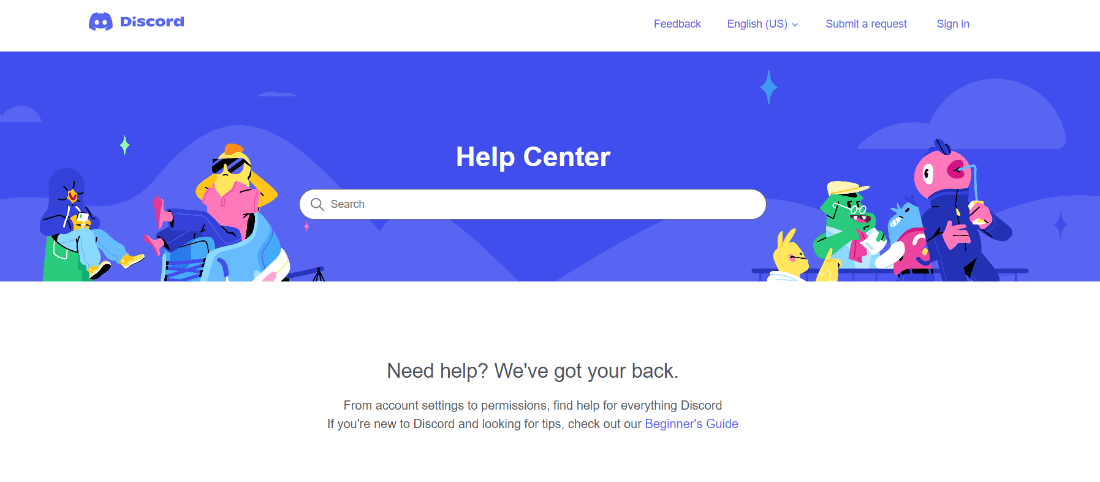
常見問題 (FAQ)
Q1。 如何修復 Discord 安裝失敗?
答。 要解決此問題,您可以嘗試上述方法並找出最適合您的方法。
Q2。 為什麼我不能在 Windows 10 上安裝 Discord?
答。 也許問題出在您的設備上,因此請嘗試清除緩存文件和損壞的數據。
Q3. 為什麼我的電腦上的 Discord 壞了?
答。 應用程序或遊戲可能在後台運行,因此導致 Discord 無法正確安裝。 另一個原因可能是損壞的文件和病毒。
推薦的:
- 修復 Google Play 商店錯誤代碼 403
- 修復 Windows 更新錯誤 0x80071160
- Windows 10 上 Discord 1006 錯誤的 7 個最佳修復
- 如何在 Discord 中對一台服務器顯示離線
Discord 是最受歡迎的平台之一,各個年齡段的人都使用它來聊天、分享和與社區互動。 但是,該應用程序可能偶爾會讓某些用戶頭疼。 幸運的是,您現在知道如何擺脫Discord 安裝錯誤並讓事情重回正軌。 如果您有任何疑問或建議,請隨時將其放在下面的評論部分。
